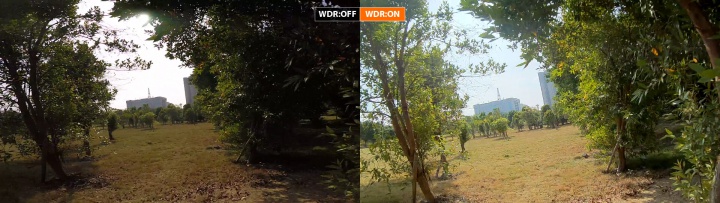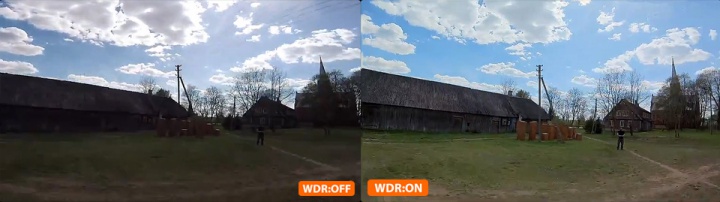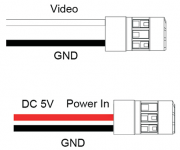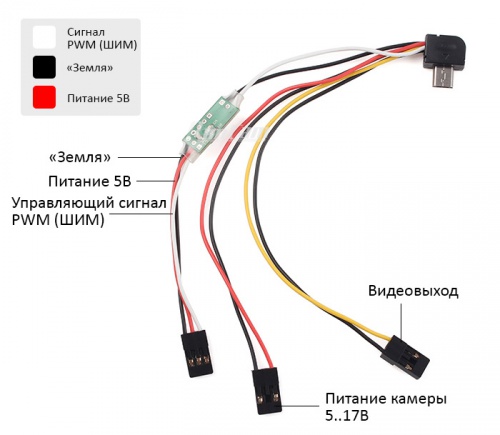RunCam 3 — различия между версиями
RC_fly (обсуждение | вклад) (Новая страница: «RunCam 3 - третья экшн-камера от RunCam, выполненная в получившем большую популярность форм…») |
Admin (обсуждение | вклад) (→Характеристики) |
||
| (не показаны 45 промежуточные версии 4 участников) | |||
| Строка 1: | Строка 1: | ||
| − | [[RunCam 3]] - третья экшн-камера от [[RunCam]], выполненная в получившем большую популярность форм-факторе [[GoPro Session]]. | + | ''См. также:'' |
| + | * ''[[RunCam HD]] - первая версия камеры.'' | ||
| + | * ''[[RunCam 2]] - вторая версия камеры.'' | ||
| + | |||
| + | == Описание == | ||
| + | [[RunCam 3]] - третья экшн-камера от [[RunCam]], выполненная на этот раз в получившем большую популярность форм-факторе [[GoPro Session]], то есть в виде «кубика». | ||
| + | |||
| + | [[Файл:RUNCAM3-1_23647.1487230289.1280.1280.jpg|500px]] | ||
| + | |||
| + | <gallery> | ||
| + | Файл:RUNCAM3-2_71531.1487389264.1280.1280.jpg | ||
| + | Файл:RUNCAM3-3_65738.1487230289.1280.1280.jpg | ||
| + | Файл:RUNCAM3-4_00760.1487389755.1280.1280.jpg | ||
| + | </gallery> | ||
| + | |||
| + | {{Где купить RunCam 3}} | ||
| + | |||
| + | == Особенности == | ||
| + | * Объектив RunCam 3 защищён алюминиевой рамкой со стеклом [[Gorilla Glass 3]] от компании [[Corning]]. Эту рамку также можно приобрести как запчасть. | ||
| + | |||
| + | * Электронная часть RunCam 3 находится внутри металлического кожуха, защищая прочую электронику на борту [[ЛА]] от паразитных наводок. | ||
| + | |||
| + | * RunCam 3 условно совместима с аксессуарами для [[GoPro Session]]: несмотря на такой же форм-фактор, различия в габаритах всё же есть: | ||
| + | ** RunCam 3 немного длиннее - на 1.5 мм | ||
| + | ** У RunCam 3 углы скруглены с меньшим радиусом, то есть, скорее всего, например, аквабоксы от [[GoPro Session]] не подойдут! | ||
| + | |||
| + | == Возможности == | ||
| + | * [[#WiFi|Мобильное приложение для RunCam 3]] позволяет посредством встроенного в камеру WiFi-модуля транслировать на мобильное устройство изображение в реальном времени, просматривать записанные файлы, производить [[настройку камеры]]. | ||
| + | |||
| + | * Переворот изображения на 180° (для возможности крепить камеру снизу). | ||
| + | |||
| + | === Функция WDR === | ||
| + | {{Функция WDR}} | ||
| + | |||
| + | == Характеристики == | ||
| + | * Разрешение матрицы: 2 МПикс | ||
| + | * Объектив: '''155°''', состоит из 6 стеклянных линз | ||
| + | * Задержка видео-сигнала на AV-выходе: '''40 мс''' | ||
| + | * Разрешения видео: | ||
| + | ** 1080p@60fps | ||
| + | ** 1080p@30fps | ||
| + | ** 720p@120fps | ||
| + | ** 720p@60fps | ||
| + | * Формат записи видео: '''MOV''' | ||
| + | * Формат видео-выхода: '''NTSC''' / '''PAL''' | ||
| + | * Диапазон напряжений [[внешнего питания]]: '''5..17В''' | ||
| + | * Потребление тока: '''600 мА''' | ||
| + | * Размеры: '''38х37.5х38мм''' | ||
| + | * Масса: '''66 г''' | ||
| + | * Разъём: '''Micro USB''' | ||
| + | * Карта памяти: '''Micro SD''', до 64Гбайт, требуется Class 6 или лучше. Рекомендуется '''Class 10 U1''' для записи в режимах 60fps/120fps. | ||
| + | * Ёмкость аккумулятора: '''960мА·ч''' | ||
| + | * Время работы: '''1.5ч''' при записи 1080P 30fps или '''1ч''' при записи 1080P 60fps | ||
| + | |||
| + | == Комплектация == | ||
| + | <gallery> | ||
| + | Файл:Accessory1.jpg|Камера [[RunCam 3]] | ||
| + | Файл:Accessory3.jpg|Кабель Micro-USB для подключения к компьютеру | ||
| + | Файл:Accessory5.jpg|Кабель Micro-USB с [[видеовыходом]] и [[внешним питанием]] | ||
| + | Файл:Accessory6.jpg|Инструкция | ||
| + | Файл:Accessory7.jpg|Ремешки (велкро-липучки): 3 шт. обычных оранжевых и 2 шт. чёрных с силиконовым покрытием - очень цепкие. | ||
| + | </gallery> | ||
| + | |||
| + | == Аксессуары == | ||
| + | <gallery> | ||
| + | Файл:Accessory2.jpg|Защитный резиновый бампер для [[RunCam 3]] | ||
| + | Файл:Accessory4.jpg|Видео-кабель с «тюльпаном» | ||
| + | </gallery> | ||
| + | |||
| + | == Недостатки == | ||
| + | * Невозможно легко заменить аккумулятор: он встроенный. Впрочем, при использовании на борту это компенсируется возможностью подвести внешнее питание, то есть в этом случае проблема разряда отпадает. | ||
| + | * Стекло, хоть и защитное, но располагается заподлицо с корпусом. При ударе весьма вероятно, что первым повредится именно стекло. Для сравнения, [[RunCam 2]] штатно оснащается пластиковой блендой, которая примет на себя удар, если камера упадёт на объектив. | ||
| + | * Камера не герметична. | ||
| + | * Разъём Micro USB расположен сбоку, что в большинстве случаев установки камеры на борт будет неудобно. | ||
| + | |||
| + | {{WiFi-приложение для RunCam 2 / RunCam 3|RunCam 3}} | ||
| + | |||
| + | == USB-разъём == | ||
| + | [[Файл:Runcam-2-usb.jpg|thumb|Распиновка для самостоятельного изготовления USB-кабеля с [[#Видеовыход|видеовыходом]] и [[#Внешнее питание|внешним питанием]]]] | ||
| + | Тип - micro USB. По распиновке совпадает с [[RunCam 2]]. | ||
| + | |||
| + | Может использоваться для: | ||
| + | * Получения [[#Видеовыход|аналогового видеосигнала]]; | ||
| + | * [[#Внешнее питание|Питания камеры]] внешним источником 5..17В (можно напрямую подсоединять [[LiPo-аккумулятор]] 2S..4S; | ||
| + | * Подключение RunCam 3 к компьютеру, при этом можно выбрать один из режимов её использования: | ||
| + | ** '''MSDC''' - USB-диск (доступ к вставленной карте памяти microSD). Для этого нужно нажать и удерживать кнопку Power/Shutter до включения камеры - камера определится в компьютере как USB-диск. ''(С прошивкой ранних версий, до V1.2, требовалось дополнительно коротко нажать кнопку WiFi).'' | ||
| + | ** '''WebCam''' - вебкамера (с очень плохим разрешением и рейтом). Переходит в этот режим после включения камеры при подключенном USB-кабеле и после этого - однократного нажатия на [[#Кнопка Power/Shutter|кнопку "Power"]]. Работает в Windows при помощи '''amcap.exe''' (лежит в интернете повсюду), но, к примеру, в Skype - работает без дополнительного ПО. | ||
| + | |||
| + | === Внешнее питание === | ||
| + | Для (постоянной) подзарядки внутреннего аккумулятора, а также обеспечение непрерывной работы камеры без аккумулятора можно подключать внешнее питание к [[#USB-разъём|USB-разъёму]] с помощью комплектного кабеля или самодельного. | ||
| + | |||
| + | Допустимое напряжение: 5..17В (можно подключать напрямую к [[LiPo-аккумулятор]]у 2S..4S). | ||
| + | |||
| + | При проектировании бортовой схемы электропитания важно понимать, какое потребление тока необходимо для RunCam 3, и от чего оно зависит: | ||
| + | * от величины внешнего напряжения (V), подаваемого на USB-разъём: чем больше напряжение, тем меньше ток. | ||
| + | * от режима работы и разрешения видеозаписи: чем больше разрешение (чем бо́льшая площадь сенсора используется) и чем больше кадров в секунду записывается - тем больше ток. | ||
| + | |||
| + | Нет никакого смысла ставить дополнительный [[BEC]] между силовым аккумулятором (до 4S) и RunCam 3, чтобы понизить напряжение до стандартного для USB 5В, так как потребляемый ток при этом будет выше. '''Но это рекомендуется делать''' в случае использования функции [http://multicopterwiki.ru/index.php/Active_Braking активного торможения] в регуляторах [http://multicopterwiki.ru/index.php/FPV-%D0%BC%D0%B8%D0%BD%D0%B8%D0%BA%D0%BE%D0%BF%D1%82%D0%B5%D1%80%D1%8B гоночных миникоптерах] для предотвращения выхода камеры из строя вследствие скачков напряжения в силовой цепи коптера. | ||
| + | |||
| + | === Видеовыход === | ||
| + | Аналоговый видеосигнал с [[RunCam 3]] можно получить, подключив специальный кабель к USB-разъёму. | ||
| + | |||
| + | Задержка сигнала по результатам практических замеров составляет не более 40мс, что делает камеру [[RunCam 3]] вполне пригодной для использования в качестве курсовой [[FPV]]-камеры. | ||
| + | |||
| + | Ценно, что во время записи на экране будет отображаться мигающий значок "REC" - не нужно будет гадать о том, включена ли запись, если, к примеру, камера уже в воздухе. | ||
| + | |||
| + | Видеовыход может работать в стандартах PAL или NTSC. | ||
| + | |||
| + | При использовании видео-выхода можно настраивать камеру '''RunCam 3''' без дополнительных устройств. | ||
| + | |||
| + | {{Радиоуправление RunCam 2 / RunCam 3|RunCam 3}} | ||
| + | |||
| + | == Знаете ли вы, что == | ||
| + | * не рекомендуется заряжать RunCam 3 в процессе съёмки (внешнее питание заряженной камеры - не в счёт), а также использовать RunCam 3 в качестве видеорегистратора (под лобовым стеклом в салоне автомобиля). Всё из-за слишком плотного монтажа, вследствие чего аккумулятор может перегреваться от окружающих компонентов. Ну а в полёте подразумевается, что камеру будет обдувать встречный поток воздуха, так что перегрев при использовании на борту ей не страшен. | ||
| + | |||
| + | == Обзоры == | ||
| + | * [http://rc-aviation.ru/fpv/1944-runcam-3 Обзор RunCam 3] на rc-aviation.ru | ||
| + | * Видео: [https://www.youtube.com/watch?v=wx7eMo9vbp8 практический замер задержки видеосигнала] | ||
| + | * [https://www.youtube.com/watch?v=PpgwzOkx4AY Наглядная демонстрация задержки видеосигнала] при FPV-полёте на гоночном дроне. | ||
| + | * [https://www.youtube.com/watch?v=qGKVmtUUHuY Сравнение видео-записи] RunCam 3 с [[GoPro Session 5]] в полёте на борту [http://multicopterwiki.ru/index.php/FPV-%D0%BC%D0%B8%D0%BD%D0%B8%D0%BA%D0%BE%D0%BF%D1%82%D0%B5%D1%80%D1%8B FPV-миникоптера] | ||
| + | * [http://mykvadrocopter.ru/runcam-3/ Обзор RunCam 3] на mykvadrocopter.ru | ||
| + | |||
| + | {{Где купить RunCam 3}} | ||
| + | |||
| + | == Ссылки == | ||
| + | * [http://shop.runcam.com/runcam-3/ Сайт производителя] | ||
| + | * APK-файл [http://rgho.st/download/8FmGj6YWQ/8c77a3dc14a068583ab612fce377cfc77f7f8f0d/RunCam_v1.9.3.apk RunCam_v1.9.3.apk] для установки [[#Управление по WiFi|мобильного приложения]] RunCam App v1.9.3 на Android. | ||
| + | |||
| + | == См. также == | ||
| + | * [[RunCam HD]] - первая версия камеры. | ||
| + | * [[RunCam 2]] - вторая версия камеры. | ||
| + | * [[RunCam Split]] | ||
| + | * Другие [[Экшн-камеры|экшн-камеры]]. | ||
Текущая версия на 23:10, 29 ноября 2017
См. также:
Содержание
Описание[править]
RunCam 3 - третья экшн-камера от RunCam, выполненная на этот раз в получившем большую популярность форм-факторе GoPro Session, то есть в виде «кубика».
Где купить RunCam 3[править]
В мае 2017 года стало известно о блокировании продаж RunCam 3.
Найти все предложения по RunCam 3 от магазинов на RCSearch.
В России в магазине MobiusCam.ru по цене $96 в рублях.
Особенности[править]
- Объектив RunCam 3 защищён алюминиевой рамкой со стеклом Gorilla Glass 3 от компании Corning. Эту рамку также можно приобрести как запчасть.
- Электронная часть RunCam 3 находится внутри металлического кожуха, защищая прочую электронику на борту ЛА от паразитных наводок.
- RunCam 3 условно совместима с аксессуарами для GoPro Session: несмотря на такой же форм-фактор, различия в габаритах всё же есть:
- RunCam 3 немного длиннее - на 1.5 мм
- У RunCam 3 углы скруглены с меньшим радиусом, то есть, скорее всего, например, аквабоксы от GoPro Session не подойдут!
Возможности[править]
- Мобильное приложение для RunCam 3 позволяет посредством встроенного в камеру WiFi-модуля транслировать на мобильное устройство изображение в реальном времени, просматривать записанные файлы, производить настройку камеры.
- Переворот изображения на 180° (для возможности крепить камеру снизу).
Функция WDR[править]
WDR (Wide Dynamic Range) - расширение динамического диапазона видеокамеры, возможность улучшенной прорисовки деталей и в осветлённых и в затемнённых частях изображения одновременно, что актуально, например, при съёмке в солнечный день, когда яркое небо и освещённые солнцем объекты контрастируют с объектами в тени. Расширение динамического диапазона достигается путём совмещения двух кадров, сделанных с разной экспозицией.
Примеры изображений с и без WDR:
Характеристики[править]
- Разрешение матрицы: 2 МПикс
- Объектив: 155°, состоит из 6 стеклянных линз
- Задержка видео-сигнала на AV-выходе: 40 мс
- Разрешения видео:
- 1080p@60fps
- 1080p@30fps
- 720p@120fps
- 720p@60fps
- Формат записи видео: MOV
- Формат видео-выхода: NTSC / PAL
- Диапазон напряжений внешнего питания: 5..17В
- Потребление тока: 600 мА
- Размеры: 38х37.5х38мм
- Масса: 66 г
- Разъём: Micro USB
- Карта памяти: Micro SD, до 64Гбайт, требуется Class 6 или лучше. Рекомендуется Class 10 U1 для записи в режимах 60fps/120fps.
- Ёмкость аккумулятора: 960мА·ч
- Время работы: 1.5ч при записи 1080P 30fps или 1ч при записи 1080P 60fps
Комплектация[править]
Кабель Micro-USB с видеовыходом и внешним питанием
Аксессуары[править]
Недостатки[править]
- Невозможно легко заменить аккумулятор: он встроенный. Впрочем, при использовании на борту это компенсируется возможностью подвести внешнее питание, то есть в этом случае проблема разряда отпадает.
- Стекло, хоть и защитное, но располагается заподлицо с корпусом. При ударе весьма вероятно, что первым повредится именно стекло. Для сравнения, RunCam 2 штатно оснащается пластиковой блендой, которая примет на себя удар, если камера упадёт на объектив.
- Камера не герметична.
- Разъём Micro USB расположен сбоку, что в большинстве случаев установки камеры на борт будет неудобно.
WiFi[править]
Возможности приложения при связи RunCam 3 по WiFi (камера становится точкой доступа, пароль по умолчанию 1234567890):
- Удалённое управление, переключение режимов
- Режим видоискателя (есть 4-кратный цифровой зум)
- Просмотр записанных видеозаписей и фотографий
- Настройка параметров. Доступно намного меньше возможностей, чем в режиме настройки, но есть и дополнительные:
- Slow motion function - функция замедленного воспроизведения, при её активизации и выборе режима 120fps видео будет записываться со скоростью 120 кадров в секунду без звука, но при воспроизведении файла скорость будет уже 30 кадров в секунду, то есть готовое видео slow motion. При отключенной функции запись обычная и для достижения эффекта slow motion понадобится видеоредактор.
Радиус действия WiFi не очень большой, (порядка 15 м в помещении) .
Приложение без камеры не работает.
Скачать приложение для мобильных устройств можно в Google Play или в виде установочного APK-файла.
Как подключить[править]
- Для Android-устройств (требуется версия Android не менее 4.0):
- Включить RunCam 3;
- Нажать кнопку WiFi, индикатор LED 1 должен начать мигать;
- Нажать кнопку "Connect" в приложении, мобильное устройство автоматически подключится к точке доступа WiFi RRunCam 3 (если до этого было другое WiFi-соединение, оно прервётся), после чего приложение должно соединиться с камерой.
- Для iOS-устройств:
- Вручную подключить мобильное устройство к точке доступа WiFi RunCam 3;
- Нажать кнопку "Connect" в приложении, после чего приложение должно соединиться с камерой.
- Для других устройств: при подключении к камере, как к точке доступа, по адресу 192.168.1.1 доступно два открытых порта 21 (ftp) и 554 (stream).
- По адресу ftp://192.168.1.1/ без авторизации можно скачать видео и фото.
- В VLC нажав Ctrl+N и набрав адрес rtsp://192.168.1.1:554/MJPG?W=720&H=400&Q=50&BR=5000000/track1 получаем видеопоток.
При выключении камеры одновременно разрывается также и WiF-соединение и WiFi-модуль отключается, что удобно. К примеру, при выключении камер GoPro у них WiFi-модуль остаётся включенным, и его нужно отключать отдельной кнопкой, а если это забыть сделать, то камера постепенно разрядится.
Настройки WiFi-приложения[править]
Общие настройки[править]
- Auto-Sync time - автоматическая синхронизация времени в камере при подключении к мобильному устройству.
- WDR (Wide Dynamic Range) - включение функции WDR.
- Date Stamp - отображение отметки времени на фотографиях и видеозаписи.
- Auto Shutdown - автоматическое выключение камеры при бездействии в течение заданного времени.
- Feedback beep - включение звукового отклика на клавиши.
- USB function - выбор режима работы камеры при подключении по USB-кабелю.
- Restore Factory Settings - сброс настроек на заводские (по-умолчанию).
Настройки видеозаписи[править]
- Volume
- Auto-record - автоматический старт видеозаписи при включении камеры.
- Loop recording - настройки циклической бесконечной видео-записи (с затиранием самых старых видео-фрагментов).
Настройки видеовыхода[править]
- Power supply frequency - частота переменного тока в электросети. Актуально при использовании искусственного освещения.
- TV_MODE - формат видео-сигнала: PAL или NTSC.
- Full-screen TV-Out
Настройки WiFi[править]
- WiFi name - название сети WiFi, которую раздаёт RunCam 3.
- WiFi password - пароль
- Wi-Fi automatically turns off - автоматический разрыв соединения с мобильным устройством при бездействии в течение заданного времени.
USB-разъём[править]
Тип - micro USB. По распиновке совпадает с RunCam 2.
Может использоваться для:
- Получения аналогового видеосигнала;
- Питания камеры внешним источником 5..17В (можно напрямую подсоединять LiPo-аккумулятор 2S..4S;
- Подключение RunCam 3 к компьютеру, при этом можно выбрать один из режимов её использования:
- MSDC - USB-диск (доступ к вставленной карте памяти microSD). Для этого нужно нажать и удерживать кнопку Power/Shutter до включения камеры - камера определится в компьютере как USB-диск. (С прошивкой ранних версий, до V1.2, требовалось дополнительно коротко нажать кнопку WiFi).
- WebCam - вебкамера (с очень плохим разрешением и рейтом). Переходит в этот режим после включения камеры при подключенном USB-кабеле и после этого - однократного нажатия на кнопку "Power". Работает в Windows при помощи amcap.exe (лежит в интернете повсюду), но, к примеру, в Skype - работает без дополнительного ПО.
Внешнее питание[править]
Для (постоянной) подзарядки внутреннего аккумулятора, а также обеспечение непрерывной работы камеры без аккумулятора можно подключать внешнее питание к USB-разъёму с помощью комплектного кабеля или самодельного.
Допустимое напряжение: 5..17В (можно подключать напрямую к LiPo-аккумулятору 2S..4S).
При проектировании бортовой схемы электропитания важно понимать, какое потребление тока необходимо для RunCam 3, и от чего оно зависит:
- от величины внешнего напряжения (V), подаваемого на USB-разъём: чем больше напряжение, тем меньше ток.
- от режима работы и разрешения видеозаписи: чем больше разрешение (чем бо́льшая площадь сенсора используется) и чем больше кадров в секунду записывается - тем больше ток.
Нет никакого смысла ставить дополнительный BEC между силовым аккумулятором (до 4S) и RunCam 3, чтобы понизить напряжение до стандартного для USB 5В, так как потребляемый ток при этом будет выше. Но это рекомендуется делать в случае использования функции активного торможения в регуляторах гоночных миникоптерах для предотвращения выхода камеры из строя вследствие скачков напряжения в силовой цепи коптера.
Видеовыход[править]
Аналоговый видеосигнал с RunCam 3 можно получить, подключив специальный кабель к USB-разъёму.
Задержка сигнала по результатам практических замеров составляет не более 40мс, что делает камеру RunCam 3 вполне пригодной для использования в качестве курсовой FPV-камеры.
Ценно, что во время записи на экране будет отображаться мигающий значок "REC" - не нужно будет гадать о том, включена ли запись, если, к примеру, камера уже в воздухе.
Видеовыход может работать в стандартах PAL или NTSC.
При использовании видео-выхода можно настраивать камеру RunCam 3 без дополнительных устройств.
Радиоуправление[править]
Помимо возможности управления через приложение для мобильных устройств (по WiFi) есть ещё один способ дистанционного управления - посредством подключения камеры в свободный канал приёмника аппаратуры радиоуправления через специальный USB-кабель, в котором совмещены:
- разъём внешнего питания камеры;
- видеовыход;
- модуль преобразователя управляющего сигнала.
Управление осуществляется через один канал приёмника, на который удобно назначить 2-позиционный переключатель пульта радиоуправления. Не имеет значения какой управляющий сигнал будет приходить (в какой начальной позиции будет находиться переключатель), RunCam 3 будет считать лишь сами переключения из одного положения в другое.
Доступные функции:
- Двойное переключение (вкл-выкл или выкл-вкл): выбор режима: видеозапись или фотографирование.
- Одинарное переключение: старт/стоп видеозаписи или фотографирования.
Видео: демонстрация работы на примере RunCam 2.
Этот кабель не заработает сразу. Нужно по крайней мере зайти в меню настройки General -> USB Function и выбрать Remote Control. У некоторых пользователей при подключении нового кабеля перестаёт работать видеовыход и камера начинает работать в USB-режимах MSDC (внешний накопитель) и WebCam, лишь переключаясь между ними кнопкой Power. В таком случае необходимо сначала использовать «родной» FPV-кабель, чтобы включить режим Remote Control при использовании USB.
Следует иметь ввиду, что при использовании этого кабеля (при включенном режиме USB Remote Control) компьютер перестанет видеть камеру как внешний накопитель и либо придётся извлекать карту памяти из камеры, чтобы перенести записанное, либо каждый раз менять в меню настройки General -> USB Function на MSDC и обратно на Remote Control.
Знаете ли вы, что[править]
- не рекомендуется заряжать RunCam 3 в процессе съёмки (внешнее питание заряженной камеры - не в счёт), а также использовать RunCam 3 в качестве видеорегистратора (под лобовым стеклом в салоне автомобиля). Всё из-за слишком плотного монтажа, вследствие чего аккумулятор может перегреваться от окружающих компонентов. Ну а в полёте подразумевается, что камеру будет обдувать встречный поток воздуха, так что перегрев при использовании на борту ей не страшен.
Обзоры[править]
- Обзор RunCam 3 на rc-aviation.ru
- Видео: практический замер задержки видеосигнала
- Наглядная демонстрация задержки видеосигнала при FPV-полёте на гоночном дроне.
- Сравнение видео-записи RunCam 3 с GoPro Session 5 в полёте на борту FPV-миникоптера
- Обзор RunCam 3 на mykvadrocopter.ru
Где купить RunCam 3[править]
В мае 2017 года стало известно о блокировании продаж RunCam 3.
Найти все предложения по RunCam 3 от магазинов на RCSearch.
В России в магазине MobiusCam.ru по цене $96 в рублях.
Ссылки[править]
- Сайт производителя
- APK-файл RunCam_v1.9.3.apk для установки мобильного приложения RunCam App v1.9.3 на Android.
См. также[править]
- RunCam HD - первая версия камеры.
- RunCam 2 - вторая версия камеры.
- RunCam Split
- Другие экшн-камеры.